键盘音效怎么关掉 怎么关闭电脑键盘的按键声音
更新时间:2024-07-23 10:42:39作者:xtang
在日常使用电脑时,键盘的按键声音可能会让人感到烦躁和干扰,要想关闭键盘的按键声音,可以通过调整系统设置或者安装软件来实现。一些操作系统提供了关闭按键声音的选项,用户可以在控制面板或设置菜单中找到相应设置并关闭。也可以通过安装第三方软件来帮助屏蔽键盘的按键声音,让工作和学习更加安静和高效。
具体步骤:
1.点击电脑的开始按钮,选择设置。
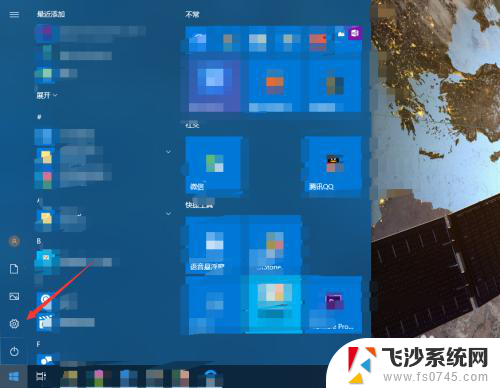
2.进入轻松使用。
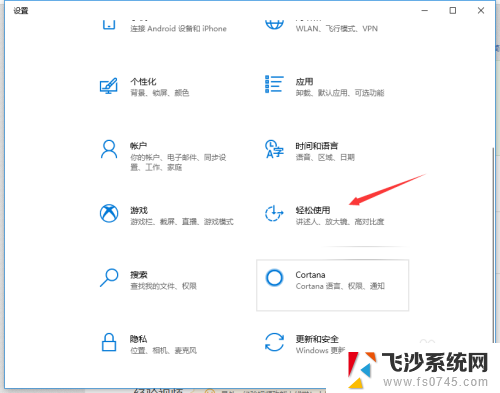
3.点击左侧的键盘。
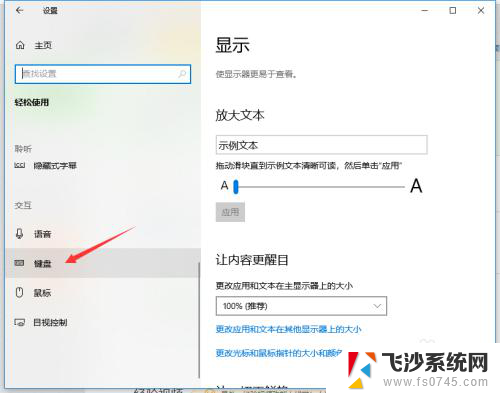
4.如果打开了粘滞键,取消其按键播放声音。
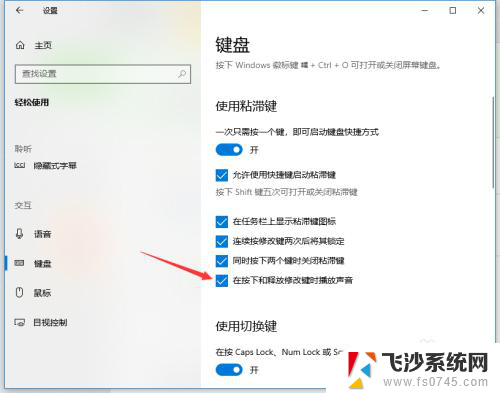
5.若打开了筛选键,取消其按键时发出声音。
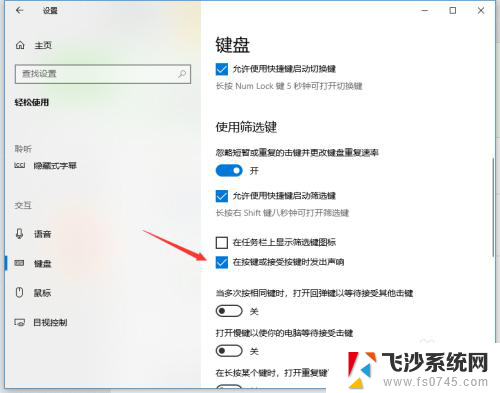
6.关闭图中所示的按钮即可关闭键盘多数的按键声音。
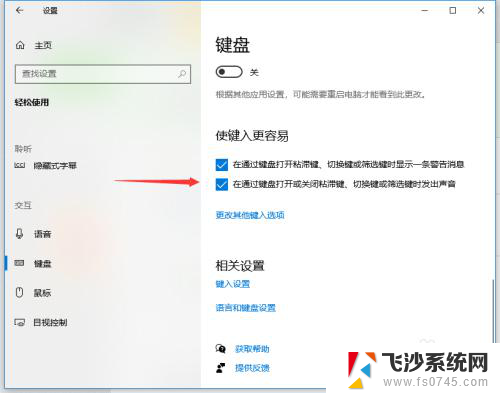
以上就是关于如何关闭键盘音效的全部内容,如果有遇到相同情况的用户,可以按照小编提供的方法来解决。
键盘音效怎么关掉 怎么关闭电脑键盘的按键声音相关教程
-
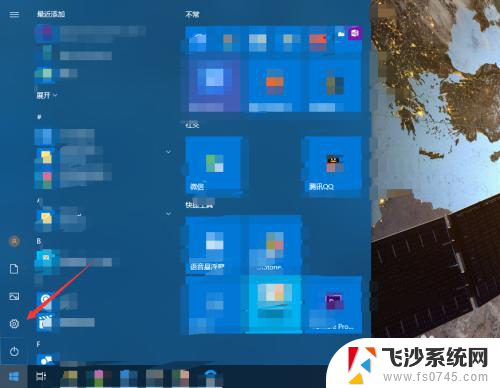 怎么关掉键盘打字声音 如何关闭电脑键盘按键声音
怎么关掉键盘打字声音 如何关闭电脑键盘按键声音2024-02-20
-
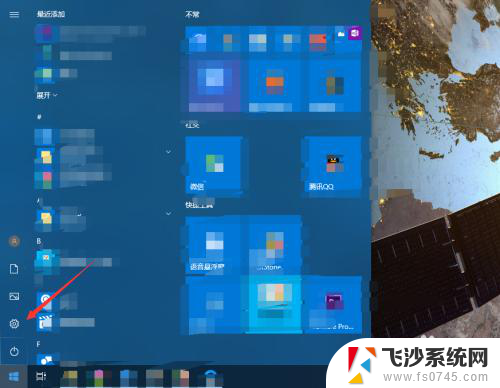 怎么去掉键盘打字的声音? 电脑键盘按键声音关闭教程
怎么去掉键盘打字的声音? 电脑键盘按键声音关闭教程2024-04-10
-
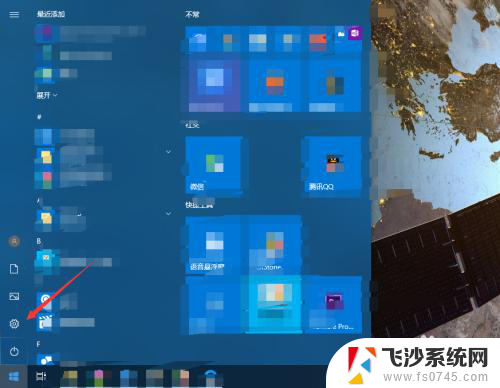 按键的声音怎么设置 怎样关闭电脑键盘按键声音
按键的声音怎么设置 怎样关闭电脑键盘按键声音2024-05-28
-
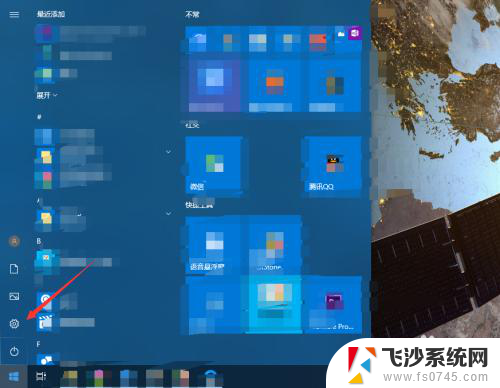 电脑按键盘有声音怎么关掉 怎样关闭电脑键盘按键声音
电脑按键盘有声音怎么关掉 怎样关闭电脑键盘按键声音2024-01-28
电脑教程推荐
- 1 如何调整微信声音大小 怎样调节微信提示音大小
- 2 怎样让笔记本风扇声音变小 如何减少笔记本风扇的噪音
- 3 word中的箭头符号怎么打 在Word中怎么输入箭头图标
- 4 笔记本电脑调节亮度不起作用了怎么回事? 笔记本电脑键盘亮度调节键失灵
- 5 笔记本关掉触摸板快捷键 笔记本触摸板关闭方法
- 6 word文档选项打勾方框怎么添加 Word中怎样插入一个可勾选的方框
- 7 宽带已经连接上但是无法上网 电脑显示网络连接成功但无法上网怎么解决
- 8 iphone怎么用数据线传输文件到电脑 iPhone 数据线 如何传输文件
- 9 电脑蓝屏0*000000f4 电脑蓝屏代码0X000000f4解决方法
- 10 怎么显示回车符号 Word如何显示换行符